Kaip įjungti haptinį atsiliepimą „iPhone“ klaviatūroje
„I Pad“ Obuolys I Phone Herojus / / April 02, 2023

Paskutinį kartą atnaujinta

Galbūt norėsite fiziškesnės „iPhone“ reakcijos, kai rašote. Naudodami šį vadovą galite įjungti „iPhone“ klaviatūros haptinį grįžtamąjį ryšį.
Jei paliečiate „iPhone“ ekraną ir jaučiate nedidelę fizinę jo vibraciją, tai yra jaudinantis grįžtamasis ryšys. Kai atliksite tam tikrus veiksmus, pvz., ilgai paspausite programos piktogramą pagrindiniame ekrane, kad ją ištrintumėte, matysite naudojamą grįžtamąjį ryšį.
Naudodami „iOS 16“ ir naujesnes versijas galite įjungti „iPhone“ klaviatūros jutiklinį grįžtamąjį ryšį. Haptinio grįžtamojo ryšio įjungimas yra geras būdas padėti geriau vesti tekstą. Tai padeda fiziškai atskirti skirtingus paspaudžiamus ekrano elementus.
Galite įjungti haptinį grįžtamąjį ryšį savo „iPhone“ arba „iPad“ klaviatūroje, kad galėtumėte geriau vesti tekstą, atlikdami toliau nurodytus veiksmus.
Kaip įjungti haptinį atsiliepimą „iPhone“ klaviatūroje
Įjungę haptinį grįžtamąjį ryšį savo iPhone klaviatūroje, galėsite mėgautis labiau įtraukiančiais potyriais. Jūs galite jausti elementus, kuriuos paspaudžiate, bet netrukdote kitiems – vibracijos tylios ir tik jūs galite juos registruoti.
Įjungę haptinį grįžtamąjį ryšį, pajusite ekraninės klaviatūros vibraciją, kai siųsite tekstus arba kursite el. laiško juodraštį. Ši funkcija galima tik naudojant „iPhone“ klaviatūrą įrenginiuose, kuriuose veikia „iOS 16“ arba naujesnė versija. Pirmiausia turėsite jį įjungti atlikdami toliau nurodytus veiksmus.
Norėdami įjungti haptinį grįžtamąjį ryšį iPhone:
- Atviras Nustatymai iš pagrindinio ekrano.
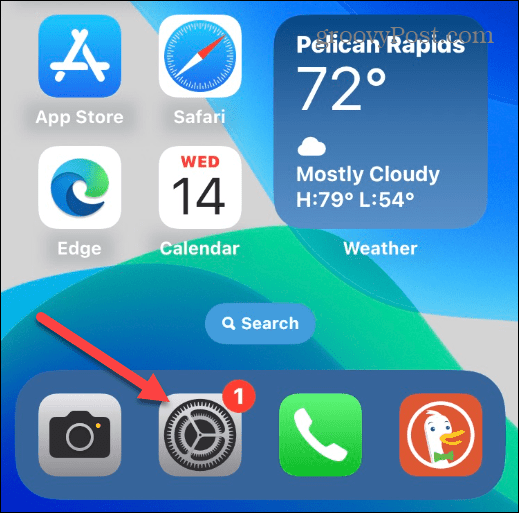
- Slinkite ir bakstelėkite Garsai ir haptika variantas.
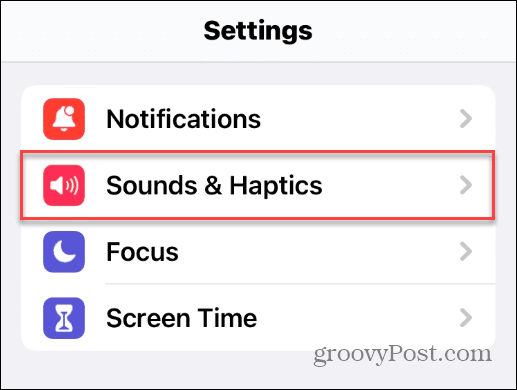
- Braukite žemyn ir bakstelėkite Atsiliepimai apie klaviatūrą iš sąrašo.
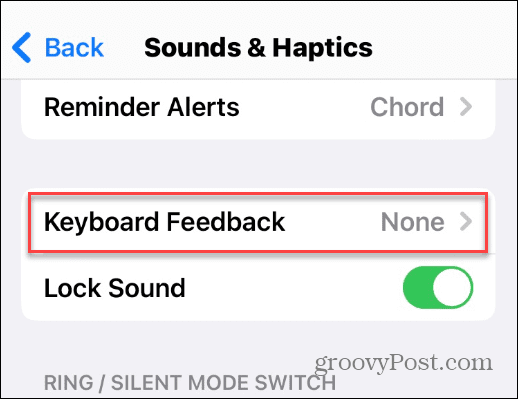
- Perjungti Haptic pereiti prie Įjungta padėtis.
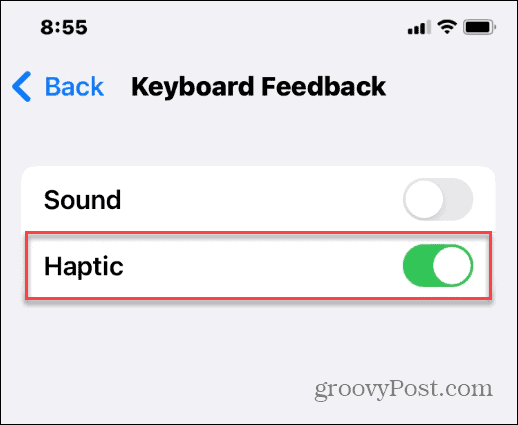
Įjungę haptinį grįžtamąjį ryšį, palietę ekraninės klaviatūros klavišus pajusite nedidelę vibraciją. Atminkite, kad kiekvienas pasiekiamas klavišas pateiks haptišką grįžtamąjį ryšį, įskaitant tarpo klavišą, visus simbolius, specialiuosius simbolius, jaustukus – viską.
Norėdami pridėti daugiau „fizinės klaviatūros“ iliuzijos, galite palikti įjungti klaviatūros garsus. Jei tai jums netinka, vis tiek galite išjunkite spausdinimo garsus savo iPhone bet palikite įjungtą haptinį grįžtamąjį ryšį.
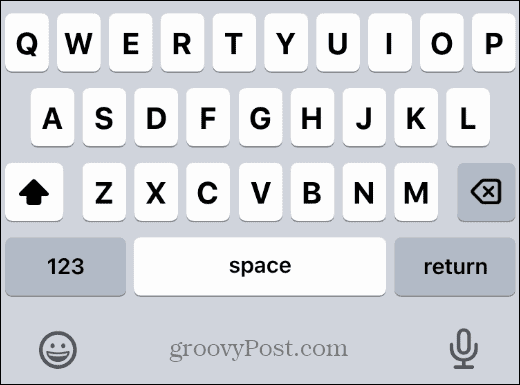
Įrenginiuose, kuriuose veikia „iOS 16“ ir naujesnės versijos, yra „iPhone“ ir „iPad“ klaviatūrų jutiklinio grįžtamojo ryšio funkcija, užtikrinanti įtraukiančią spausdinimo patirtį.
Haptic Feedback naudojimas iPhone
Jei norite, kad „iPhone“ būtų fiziškai spausdinama, norėsite įjungti „iPhone“ klaviatūros jutiklinį grįžtamąjį ryšį atlikdami anksčiau nurodytus veiksmus. Jūsų įrenginyje turės veikti 16 ar naujesnės versijos „iOS“, tačiau, kaip parodėme, ją įjungti paprasta.
Tačiau reikia atkreipti dėmesį į tai, kad haptinis grįžtamasis ryšys vis tiek veiks, nesvarbu, ar jūsų telefonas veikia tyliuoju režimu, ar ne. Jei vibracija vis tiek sukelia problemų, turėsite išjungti haptinį grįžtamąjį ryšį.
„Apple“ teigimu, taip pat gali būti, kad jautrūs atsiliepimai gali paveikti jūsų „iPhone“ baterijos veikimo laiką. Jei taip yra, galbūt norėsite jį išjungti, kai jūsų „iPhone“ akumuliatoriaus procentas yra žemas.
Turite problemų su „iPhone“ klaviatūra? Jums gali prireikti iš naujo nustatykite klaviatūrą Kitas. Taip pat galbūt norėsite patikrinti kai kuriuos populiariausi OS klaviatūros patarimai ir gudrybės kad padėtų dar geriau rašyti.
Kaip rasti „Windows 11“ produkto kodą
Jei jums reikia perkelti „Windows 11“ produkto kodą arba tiesiog jo reikia švariai įdiegti OS,...
Kaip išvalyti „Google Chrome“ talpyklą, slapukus ir naršymo istoriją
„Chrome“ puikiai išsaugo naršymo istoriją, talpyklą ir slapukus, kad optimizuotų naršyklės veikimą internete. Jos kaip...
Kainų suderinimas parduotuvėje: kaip gauti kainas internetu perkant parduotuvėje
Pirkimas parduotuvėje nereiškia, kad turite mokėti didesnę kainą. Dėl kainų atitikimo garantijų galite gauti nuolaidų internetu apsipirkdami...



